Excel z Microsoft Office jevýkonný tabulkový editor, který umožňuje nejen ukládat data ve formě řádků a sloupců, ale také provádět složité výpočty a prezentovat součty v grafickém formátu.
V tomto článku budeme podrobně analyzovat, jak spravovatřádky umístěné na obecném listu knihy a uvnitř speciálně vytvořené tabulky, a zároveň se naučíme, jak umístit sloupec aplikace Excel do řádku. Vezměme si vydání Microsoft Office 2007 jako základ.
Typy řetězcových operací v aplikaci Excel
Sada dostupných operací použitelných na řetězce je poměrně omezená (kromě problémů s formátováním a kopírováním):
- přidělení;
- vložit;
- odstranění;
- stěhování;
- transpozice.
Podívejme se, jak tyto problémy vyřešit v aplikaci Excel 2007, a začneme tím, jak vybrat řádek v aplikaci Excel.
Zvýraznění čáry
Uživatelé programu Excel velmi často nahrazují koncept „zvýraznění čáry“ výběrem konkrétního rozsahu buněk, které potřebují.
V aplikaci Excel 2007 je k dispozici řetězec skládající se z16384 buněk a chcete-li jej vybrat jako celek, klikněte levým tlačítkem na číslovaný nadpis umístěný svisle na levém okraji listu.
Pokud potřebujete jen několik zvýraznitbuňky řádku, proveďte výběr při současném podržení levého tlačítka myši. Nebo můžete stát na libovolné buňce, stisknout a podržet klávesy Shift + Ctrl a bez jejich uvolnění stisknout šipku „doprava“ nebo „doleva“ podle toho, jakým směrem se bude výběr ubírat.
Pozornost! Jsou tu nuance.Pokud jsou všechny buňky vybraného řádku prázdné nebo jsou vyplněny daty, bude řádek okamžitě zvýrazněn na samém konci listu, tj. Na buňku s číslem 16 384. Pokud došlo k „rozbití šablony“ (všechny buňky byly prázdné a došlo k naplnění, nebo naopak), pak výběr skončí na buňce, která se „odlišila“, a bude také zahrnuta do vybraného rozsahu. Proto musíte být opatrní při kombinaci kláves „Shift + Ctrl + šipka doleva / doprava“.
Pojďme na to, jak přidat řádek v aplikaci Excel.
Vložte nový řádek
Je důležité vědět! Řádky v aplikaci Excel se vždy přidávají nad vybranou buňku (buňky), sloupce - vlevo.
Krok první. Vyberte jednu buňku nebo rozsah buněk nebo celý řádek, nad který plánujete přidat nový řádek.
Krok dva. Použijte na výběr jednu ze dvou operací:
- Stisknutím pravého tlačítka myši vyvoláte kontextv nabídce přejděte na položku „Vložit“ a pomocí přepínačů vyberte možnost „Řádek“. Klikněte na „OK“ a nad vámi vybranými buňkami se objeví nový řádek, zcela prázdný.
- Na kartě Domů na pásu karet Rychlý přístup přejděte do skupiny Buňky - Vložit - Vložit řádky na list.
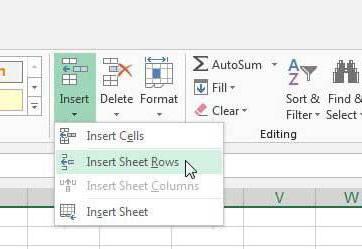
Hotovo!
Jak vidíte, po dodržení těchto doporučení získáte nad daty zcela novou čistou čáru.
Takže jsme zjistili, jak přidat řádek v aplikaci Excel.
Mazání řádku
Stejně jako vkládání nového řádku vyžaduje smazání pouze dva kroky.
Krok první. Vyberte řádek, který chcete odstranit, nebo jednoduše umístěte kurzor do jakékoli buňky řádku, kterou již nepotřebujete.
Velmi důležité!Bez ohledu na to, zda jste vybrali jednu buňku nebo rozsah, bude odstraněn celý řádek knihy - tj. V případě aplikace Excel 2007 se jedná o buňky 1 až 16384. Pokud chcete pouze vymazat své buňky dat, stačí po výběru použít tlačítko Odstranit na klávesnici.
Krok dva. Vybrat si z:
- Stisknutím pravého tlačítka myši vyvoláte kontextnabídka, ve které přejděte na položku „Odstranit“, a poté pomocí přepínačů vyberte možnost „Řádek“. Stiskněte tlačítko „OK“ a řádek „se sbalí“, jako by nikdy neexistoval.
- Na kartě Domů na pásu karet pro rychlý přístup přejděte do skupiny „Buňky“ - „Odstranit“ - „Odstranit řádky z listu“.
Přesunout čáru
Přesunutím řádku nejvíce znamená přesun konkrétního malého rozsahu buněk. Ale v tomto případě se tyto možnosti nijak neliší.
Vyberte celý řádek nebo jeho jednotlivé buňky.Poté přesuňte kurzor na okraj výběru, zatímco kurzor by se měl změnit a měl by mít podobu vícesměrových šipek. Podržte levé tlačítko myši, „uchopte“ buňky, přesuňte se na nové požadované místo a uvolněte. Pokud místo, kam se pohybujete, již bylo vyplněno jakýmikoli daty, budete automaticky vyzváni k nahrazení obsahu cílových buněk.
Transponujte řetězec
Mnoho uživatelů aplikace Excel to rychle pochopíjak přidat řádek do aplikace Excel, jak přesouvat nebo kopírovat, ale transpozice pro mnohé zůstává záhadou, stejně jako samotná existence takové funkce v programu.
Transpozice řádků je proces převodu horizontální sady buněk na vertikální. Transpozice sloupce je tedy opačný proces.
Existují dvě možnosti, jak můžete provést převod:
- Vyberte rozsah buněk v jednom řádku a proveďtekopírování (stisknutím pravého tlačítka myši nebo stisknutím Ctrl + C). Dále přejděte do buňky, kde má nový sloupec dat začít, a zavolejte místní nabídku „Vložit jinak“, kde zaškrtněte políčko „Transponovat“. Hotovo! Řádek se stal sloupcem.

- Excel 2007 má speciální funkci nazvanou TRANSPOSE.Pokud se chystáte převést rozsah pěti buněk, vyberte přesně pět buněk mimo tento rozsah, ale již se nachází ve sloupci. Klikněte na znaménko rovná se a napište TRANSPOZICE. Otevřete závorky a zvýrazněte rozsah, který chcete převést. Zavřete závorku a stiskněte Ctrl + Shift + Enter namísto pouze Enter. Hotovo!
Je třeba si uvědomit, že první možností (sPaste special) je vhodnější, protože nepoužívá vzorce. Pokud použijete druhou možnost a poté odstraníte původní řádek, zobrazí se místo vašich hodnot všechny nuly.
Tabulky uvnitř knihy a jejich vlastnosti
Kromě standardního listu řádků a sloupců existují také tabulky v aplikaci Excel. Je snadné je vytvořit - stačí vybrat požadovaný rozsah buněk a poté na kartě „Vložit“ vybrat položku „Tabulka“.
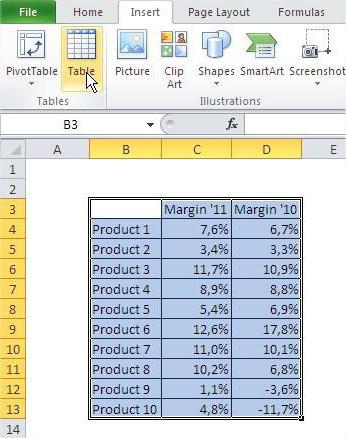
Je jasné, že výběr buněk je stejný.Chcete-li vložit nebo odstranit řádky v místní nabídce, jsou k dispozici položky „Vložit - Řádky tabulky nad“ a „Odstranit - Řádky tabulky“. Alternativně můžete přidat nový řádek jednoduše umístěním kurzoru do pravé dolní buňky tabulky a stisknutím klávesy Tab.
Existují také mírné rozdíly v pohybu, aletýkají se pouze nadpisů. Pokud vyberete jednu nebo více buněk obsahujících záhlaví tabulky a přesunete je, uvidíte, že vaše data byla jednoduše zkopírována a původní záhlaví zůstala na místě. Pokud se pokusíte přesunout celou tabulku, neexistují žádné speciální funkce, bude se pohybovat bez problémů.

Doufáme, že jsme vám odhalili všechna tajemství, jak přidat řádek v aplikaci Excel, jak mazat, přesouvat a transponovat řádky.












